adalah salah satu video game aksi-petualangan dunia terbuka paling terkenal & menakjubkan di pasar yang awalnya dirilis pada tahun 2018, tetapi masih baik-baik saja. Sekuel Red Dead Redemption ini memaku dalam hal visual. Tetapi seperti video game lainnya, judul ini juga memiliki beberapa bug atau masalah yang tidak dapat kami tolak sama sekali. Sementara itu, beberapa pemain menghadapi Red Dead Redemption 2 dari kesalahan memori pada PC.
Jadi, jika Anda juga salah satu korban masalah seperti itu, ikuti panduan pemecahan masalah ini sepenuhnya untuk memperbaikinya. Menurut beberapa laporan online, banyak pemain RDR2 menemukan hal yang sama“ERR_MEM_VIRTUAL_OF_MEMORY”Pesan kesalahan saat mencoba meluncurkan game di PC. Beberapa pemain dapat masuk ke gameplay, tetapi tiba -tiba, pesan kesalahan spesifik mulai muncul di layar, dan pemain harus keluar dari permainan.

Perbaiki: Red Dead Redemption 2 Out of Memory Kesalahan
Bahkan jika Anda memiliki rig game yang kuat, peluangnya tinggi sehingga entah bagaimana kesalahan mungkin muncul dengan game Red Dead Redemption 2 cukup sering. Untungnya, di sini kami telah berhasil memberi Anda beberapa solusi yang mungkin akan berguna. Pastikan untuk mengikuti semua metode pemecahan masalah satu per satu sampai masalah diperbaiki. Jadi, tanpa basa -basi lagi, mari kita lompat ke dalamnya.
1. Perbarui Red Dead Redemption 2
Pertama, Anda harus memeriksa pembaruan game di PC karena versi game yang sudah ketinggalan zaman selalu dapat memicu banyak masalah dengan peluncuran atau bahkan selama sesi gameplay. Pembaruan tambalan game terbaru membawa perbaikan, perbaikan bug, dan, yang paling penting, fitur tambahan. Akan lebih baik jika Anda selalu terus memperbarui game Anda dengan mengikuti langkah -langkah di bawah ini:
Untuk uap:
- MeluncurkanUapdi PC> klikPERPUSTAKAAN.
- Klik kananpadaRed Dead Redemption 2dari panel kiri.
- MemilihProperti> KlikPembaruandari panel kiri.
- KlikSelalu perbarui game inidi bawahPembaruan otomatisbagian.
- Pastikan untuk kembali kePERPUSTAKAANdan klikRed Dead Redemption 2Untuk membuka antarmuka peluncuran game.
- Jika Anda melihatMemperbaruitombol, cukup klik untuk mengunduh dan menginstal pembaruan terbaru.
- Tunggu proses selesai> Setelah selesai, cukup restart PC untuk menerapkan perubahan.
Untuk peluncur Epic Games:
- BukaPeluncur Epic Gamesdi pc> pergi kePerpustakaan.
- Klik padaIkon tiga titikdi sebelahRed Dead Redemption 2.
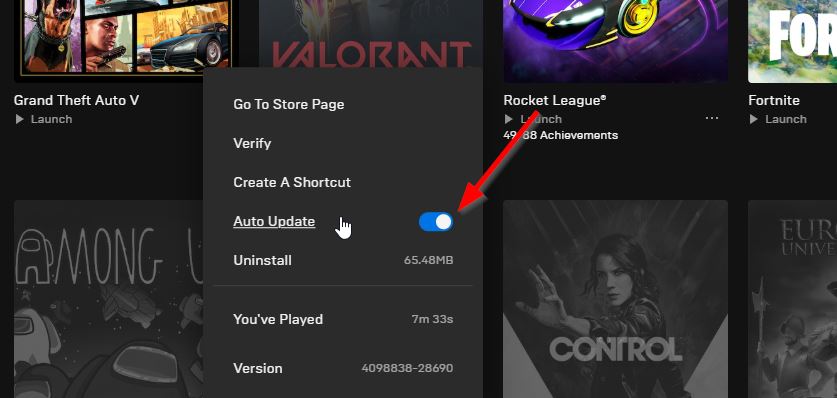
- Cukup klik padaPembaruan Otomatisberalih keHidupkannya.
- Jika pembaruan tersedia, peluncur game akan secara otomatis mencarinya, dan menginstal hal yang sama di latar belakang.
- Setelah selesai, restart peluncur Epic Games untuk segera menerapkan perubahan.
Untuk peluncur game rockstar:
- BukaPeluncur Rockstar Games> KlikRed Dead Redemption 2dari panel kiri.
- Pergi kePengaturan> KlikRed Dead Redemption 2di bawah'Game saya yang terpasang'Bagian di panel kiri.
- Pastikan untuk mengklikAktifkan pembaruan otomatiskeHidupkannya.
2. Perbarui driver GPU
Ini juga disarankan untuk memperbarui driver grafis pada PC untuk memastikan tidak ada driver GPU yang sudah ketinggalan zaman atau hilang yang menyebabkan permainan macet atau membuang kesalahan terkait memori apa pun. Untuk melakukan itu:
- TekanWindows + xkunci untuk membukaMenu Mulai Cepat.
- Sekarang, klikManajer Perangkatdari daftar>Klik dua kalipadaTampilkan adaptor.
- Klik kananpada kartu grafis khusus yang aktif.
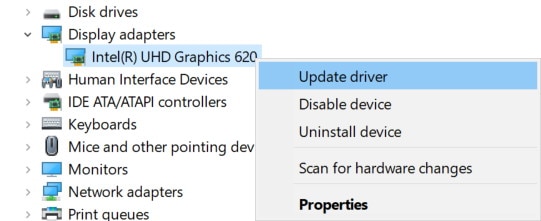
- Selanjutnya, pilihPerbarui driver> Pilih untukCari secara otomatis untuk pengemudi.
- Jika ada pembaruan yang tersedia, itu akan secara otomatis mengunduh & menginstal versi terbaru.
- Setelah selesai, sistem akan reboot secara otomatis. Jika tidak, Anda dapat memulai ulang sistem secara manual untuk menerapkan perubahan.
Jika Anda tidak dapat menemukan pembaruan apa pun, maka pastikan untuk pergi ke situs web kartu grafis resmi dan cari secara manual untuk pembaruan terbaru. Jika versi baru tersedia, cukup unduh file di PC Anda dan instal. Apa pun kartu grafis yang Anda gunakan, lompat ke tautan di bawah ini sesuai produsen.
3. Tingkatkan memori virtual
Peluangnya tinggi sehingga kapasitas RAM fisik Anda mendapatkan batas kerja pada sistem karena banyak tugas latar belakang serta tugas latar depan. Sangat disarankan untuk meningkatkan memori virtual dengan mengatur ukuran file paging pada PC. Ukuran file paging harus lebih tinggi dari kapasitas RAM yang sebenarnya untuk mendapatkan hasil yang lebih baik. Anda dapat mengikuti langkah -langkah di bawah ini untuk meningkatkanUkuran di PC Anda.
Harap dicatat:Anda harus masuk sebagai administrator atau anggota Grup Administrator untuk menyelesaikan proses ini. Jika komputer Anda terhubung ke jaringan, pengaturan kebijakan jaringan juga dapat menyebabkan masalah tersebut.
- Klik padaAwalMenu> KlikPanel kontrol.
- KlikKinerja dan pemeliharaan> Pergi keSistem.
- DariCanggihtab, klik padaPengaturandi bawahPertunjukan.

- DiCanggihtab, klik padaMengubahdi bawahMemori virtual.
- Di bawahMenyetir[Label Volume], klik pada drive yang berisi file paging yang ingin Anda ubah.
- Di bawahUkuran file paging untuk drive yang dipilih, klikUkuran terkelola sistem> KlikMengatur.
- Jika opsi ini belum ditandai sebelumnya, restart PC setelah menandai.
- Jika ukuran file paging sistem digunakan untuk dikelola sistem maka di bawahUkuran file paging untuk drive yang dipilih, klikUkuran khusus.

- Sekarang, ketik ukuran file paging baru di megabytes diUkuran Awal (MB)atauUkuran maksimum (MB)kotak. [Seharusnya 1,5x-2x lebih tinggi dari RAM fisik]
- KlikMengaturdan simpan perubahan> restart PC untuk menerapkan perubahan.
Dalam kebanyakan kasus, metode khusus ini harus segera memperbaiki Red Dead Redemption 2 dari kesalahan memori. Namun, jika Anda tertarik untuk meningkatkan RAM fisik yang lebih tinggi maka itu akan jauh lebih baik daripada semua solusi, kami kira.
4. Coba ganti API dari vulkan ke DirectX
API (Antarmuka Pemrograman Aplikasi) dalam game Red Dead Redemption diatur ke Vulkan secara default. Jika Anda tidak tahu tentang Vulkan, ini adalah aplikasi komputer untuk menangani komputasi dan grafik 3D. Namun, banyak pemain yang terkena dampak telah menemukan bahwa DirectX Graphics API paling cocok untuk game PC untuk mengurangi kerusakan atau masalah potensial lainnya. Oleh karena itu, kami menyarankan Anda mengubah API Vulkan menjadi DirectX 12. Untuk melakukannya:
- BukaRed Dead Redemption 2Game di PC> pergi ke dalam gamePengaturanmenu.
- KlikGrafik> Gulir ke bawah kePengaturan lanjutanopsi dan aturTidak terkunci.
- Di bawahAPI Grafisbagian, pastikan untuk mengubahnya menjadiDirectX 12dari daftar drop-down.
- Sekarang, tekanMemasukiKunci untuk menerapkan perubahan> reboot game dan periksa lagi masalahnya.
5. Verifikasi dan perbaiki file game
Peluangnya tinggi karena file game yang rusak atau hilang pada akhirnya dapat memicu beberapa masalah dengan peluncuran game. Disarankan untuk memverifikasi dan memperbaiki file game di PC melalui klien game untuk memperbaiki sebagian besar masalah terkait file game sepenuhnya. Untuk melakukan ini:
Untuk uap:
- BukaUapKlien> Pergi kePERPUSTAKAAN.
- Klik kananpadaRed Dead Redemption 2dari panel kiri.
- MemilihProperti> Pergi keFile lokal.

- Sekarang, klikVerifikasi integritas file game> Tunggu proses selesai.
- Setelah selesai, pastikan untuk me -reboot PC untuk menerapkan perubahan.
Untuk peluncur Epic Games:
Jika dalam kasus, Anda menggunakan peluncur game epik maka Anda dapat mengikuti langkah -langkah di bawah ini untuk memperbaiki file game Red Dead Redemption 2 mengenai masalah.
- MembukaPeluncur Epic Games> Pergi kePerpustakaan.
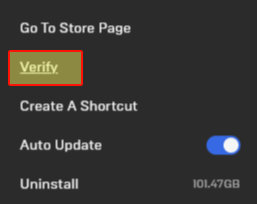
- Klik padaIkon tiga titikdi sebelahRed Dead Redemption 2.
- MemilihMemeriksadan tunggu prosesnya selesai.
- Setelah selesai, pastikan untuk me -reboot PC untuk menerapkan perubahan.
Untuk peluncur game rockstar:
- BukaPeluncur Rockstar Gamesdi PC Anda.
- Selanjutnya, pastikan untuk masuk ke akun> pergi kePengaturan.
- PilihRed Dead Redemption 2Game dari daftar di bawahGame terpasang sayadi panel kiri.
- KlikVerifikasi integritasdi bawahVerifikasi Integritas File GameOpsi di panel kanan.
- Tunggu prosesnya selesai dan pesan pop-up akan muncul bahwa permainan Anda diverifikasi dan siap dimainkan.
- Luncurkan game RDR2 dan periksa kesalahan di luar memori lagi.
6. Perbarui Windows
Kadang -kadang versi Windows yang sudah ketinggalan zaman atau bahkan bangunan yang sudah ketinggalan zaman pada akhirnya dapat menyebabkan banyak masalah kinerja selain dari kerusakan program, gangguan, masalah grafis, dll. Lebih baik untuk selalu memeriksa pembaruan sistem dan menginstalnya kapan pun tersedia. Meskipun sebagian besar PC Windows secara otomatis mengunduh pembaruan terbaru dan memberi tahu Anda apakah akan menginstalnya atau tidak, Anda dapat mengikuti langkah -langkah di bawah ini untuk melakukannya secara manual.
- TekanWindows + ikunci untuk dibukaPengaturan Windows.
- Sekarang, klikPembaruan & Keamanan> DariPembaruan WindowsBagian, klik padaPeriksa pembaruan.
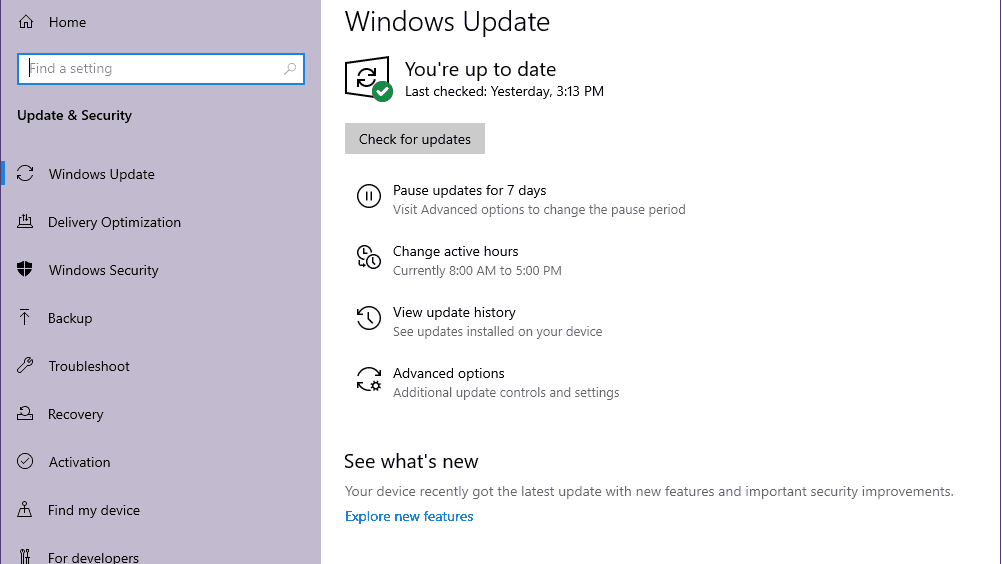
- Jika ada pembaruan yang tersedia, Anda dapat mengklikUnduh dan instal.
- Tunggu proses untuk menyelesaikan instalasi.
- Setelah selesai, pastikan untuk me -reboot komputer Anda untuk menerapkan perubahan.
7. Lakukan Boot Bersih
Nah, boot bersih dari sistem harus berguna dalam beberapa cara karena membantu sistem untuk boot dan berjalan tanpa menjalankan program startup yang tidak perlu. Banyak pihak ketiga dan bahkan beberapa program stok mulai berjalan di latar belakang ketika sistem Windows memicu mesin. Itu pada dasarnya mengkonsumsi sumber daya sistem dan data internet tanpa memberi tahu Anda di layar yang dapat mengurangi kinerja sistem. Untuk melakukannya:
- TekanWindows + rkunci untuk membukaBerlarikotak dialog.
- Sekarang, ketikmsconfigdan memukulMemasukiuntuk membukaKonfigurasi Sistem.
- Pergi keLayanantab> AktifkanSembunyikan semua layanan Microsoftkotak centang.
- KlikNonaktifkan semua> KlikMenerapkankemudianOKEuntuk menyimpan perubahan.
- Sekarang, pergi keRintisantab> klikBuka Task Manager.
- Antarmuka Task Manager akan terbuka. Di sini pergi keRintisantab.
- Kemudian klik tugas tertentu yang memiliki dampak startup yang lebih tinggi.
- Setelah dipilih, klikCacatuntuk mematikannya dari proses startup.
- Lakukan langkah yang sama untuk setiap program yang memiliki dampak startup yang lebih tinggi. [Seperti Adobe Updater, OneDrive, Dropbox, Aplikasi Overlay, dll]
- Setelah selesai, pastikan untuk memulai ulang komputer Anda untuk menerapkan perubahan.
- Sekarang, sistem Anda mungkin terasa lebih halus dan berkinerja lebih baik dari sebelumnya.
8. Hubungi Dukungan Rockstar
Jika tidak ada metode yang berhasil untuk Anda maka pastikan untuk menghubungiDukungan Rockstar untuk RDR2untuk mengirimkan laporan. Cukup buat tiket untuk mendapatkan resolusi yang lebih cepat. Diharapkan bahwa tim Rockstar Games akan sangat menyelidiki masalah ini dan mencoba memperbaikinya secepatnya jika lebih banyak jumlah pemain mulai mengirimkan laporan tentang hal yang sama.
Itu saja, teman -teman. Kami menganggap panduan ini bermanfaat bagi Anda. Untuk pertanyaan tambahan, Anda dapat berkomentar di bawah ini.

